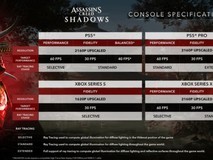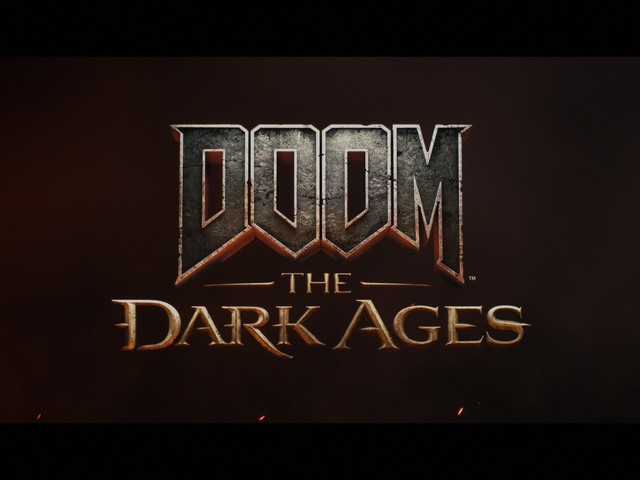随着影驰GeForceRTX 20系列显卡发布,拥有全新外观设计的影驰魔盘XtremeTuner也在影驰科技官网同步上线。独特的UI设计外观,与跑车仪表盘神似,两者似有异曲同工之妙。影驰魔盘XtremeTuner不仅拥有华丽外观,更拥有多项创新功能,给用户带来酣畅淋漓体验。
拥有一键超频、风扇转数调节、灯效调整、温度监控等多项功能。

影驰魔盘XtremeTuner针对GeForceGTX 16系列与RTX 20系列开发,重新设计,更加对应GeForceGTX 16系列与RTX 20系列。界面新颖,功能丰富,接下来我们为大家介绍一下这款软件的下载方式与玩法!
下载步骤
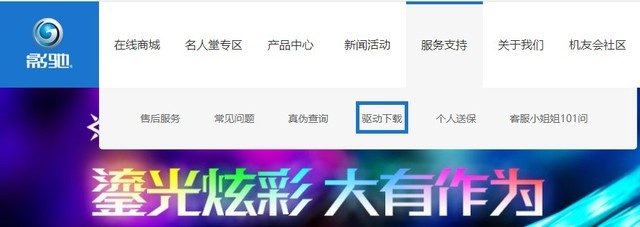
首先,进入影驰官网(点击进入)下载Xtreme Tuner 魔盘,点击【服务支持】→【驱动下载】。
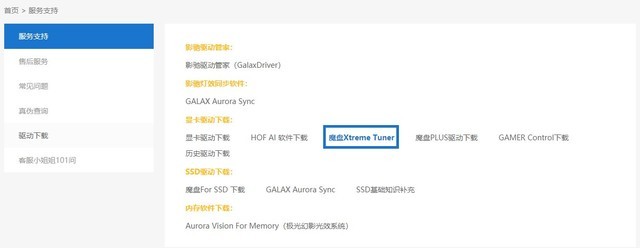
进入页面后,点击【魔盘XtremeTuner】,进入下载界面。
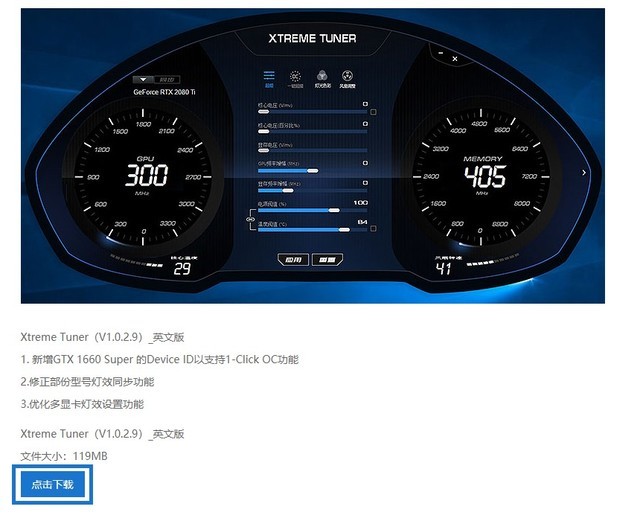
【点击下载】,下载成功后,安装即可。
操作解析
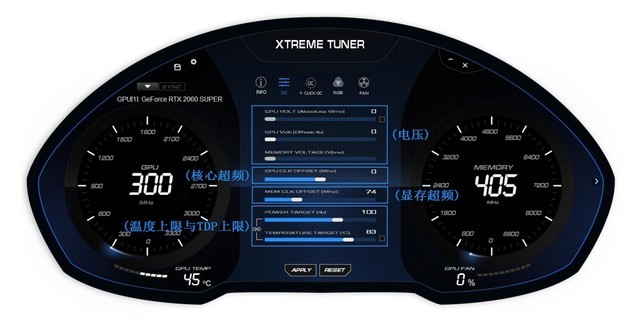
打开软件,首先介绍【超频】选项,又称为【手动超频】,意味着玩家可以自定义调节显卡的核心频率与显存频率,以此达到期望中的增幅。但是,玩家应在了解一定相关知识再对此项功能进行操作,以下将介绍该选项的各部分功能。
电压
自上而下,首先是【电压】模块,电压选项被勾选后,才可以对选项内容进行调节。但是,小编并不建议玩家对电压进行调节,若电压过大,容易导致显卡烧毁。那么,显卡燃烧后的芬芳气味将会在室内持续弥漫!
核心超频
顾名思义,这一功能主要为GPU核心频率的超频。因为显卡核心与核心体质不同,所以不同显卡的超频幅度存在差距,为保证显卡性能,建议玩家每次上调一定数值,再使用3DMARK进行测试,确定显卡能否稳定运行。对于核心频率的增量,可以10或20为单位量进行调整。
显存超频
即是显存频率的超频,玩家可以100为单位增量,在3DMARK测试中不断提高,直至合适为止。
电源、温度阀值
阀值又可称为临界值,温度阀值指温度上限,电源阀值则是TDP(ThermalDesign Power)上限。
一键超频

【一键超频】选项更适合新手玩家,与【手动超频】相比,它更为简单。玩家需先点击【1-CLICKOC】,然后再点击下方【APPLY】即可开启。核心频率会根据显卡核心的型号不同,自动进行超频。
灯光色彩

【RGB】选项即为【灯光色彩】选项,该功能可调整显卡灯效,不同的显卡所支持的灯效存在差别,软件界面也会发生一定变化。可以看到,灯效功能主要由4个部分组成。
灯效区域选择
以影驰RTXGAMER系列为例,这项功能可以对不同区域的灯效模式进行分别设置,顶部可以设置为呼吸灯效,而背板则可以设置为渐变灯效。
灯效关联开启
灯效可以分开,也可以关联,以影驰RTX GAMER系列为例,相当于让显卡的全部灯效达到同步。
自定义色盘
可以自定义RGB色值,然后选择灯效颜色,但是,效果仅限于单色常亮与单色呼吸。
灯效模式选择
不同显卡支持的灯效模式存在差别,玩家可以自行选择自己喜爱的灯效模式。
风扇调整

【FAN】即是【风扇调整】,玩家可手动改变显卡风扇转速。部分显卡拥有风扇智能启停功能,在待机或低功耗时风扇将会停转,若玩家想获得更低耗能,可以使用手动调整风扇转速来实现。玩家使用大型游戏时,显卡风扇有时满转速运行时存在噪音,此时可以手动调整风扇转速,在保证散热的同时降低噪音,玩家则可以更好享受游戏带来的快感。
好了,以上就是影驰魔盘XtremeTuner的使用方法,快为电脑装上影驰显卡前去体验一下吧!
HOFAI·使用教程
全新一代的RTX2080/2080 TiHOF显卡,其搭载的显示屏幕是亮点之一,其不但继承了一代的全部功能,还可以支持自定义图片上传,并且全部的操作通过软件【HOFAI】即可全部完成。
下面我们将进入【HOFAI·使用教程】,准备玩转HOFAI。
软件的下载安装方式,与上述影驰魔盘XtremeTuner相同,此处则不再赘述。
HOFAI支持的功能十分丰富,首先简单介绍一下HOFAI支持的5大功能:①显卡超频设置;②显卡灯效调控;③显卡运作模式;④ 显卡屏幕显示;⑤风扇转速自定义

点击【超频】选项,进入手动超频的功能界面,玩家可根据需要自行调节超频的幅度。

点击【光效】选项,进入灯效调整界面,主要可以调节两部分灯效,分别是正面、顶部皇冠与背板LOGO,多种模式切换,让显卡更具个性化,赶紧来尝试吧!

点击名称为【智能】的选项,进入运作模式选择的功能界面,玩家可以自由修改以下三种运作模式,分别是超增压模式、智能模式、温度优先模式。
超增压模式:由过去的固定全速升级为可让用户自定义转速,无论是静音或加强散热,由玩家自由操控。
智能模式:简单选择静音或性能选项,HOFAI则将进行自适应调校,并提供自定义幅度调节按钮。
温度优先模式:简易设置两个温度/转速点,其余由HOFAI智能控制!

点击名称为【风扇】的选项,进入风扇转速手动调整界面,拉取不同的数值即可直接改变风扇转速,停转为0,全速为100。

点击名称为【面板】的选项,即可进入HOF屏幕的功能界面。主要的功能注释如上所述,这一界面的功能支持与上一代HOFPanel基本相同。
再点击右下角的切换页面【2】,即可到达自定义图片上传功能区域,这里不但支持自定义图片上传,还可以进行轮播,并且可以更改屏幕背光颜色。

HOFPanel 2 支持的图片格式为:240*64像素,2色BMP格式。
使用Windows系统自带的【画图】软件可以进行图片设计,首先需要在属性中更改图片大小。利用画笔等工具,创作创意图片,最后导出格式时,选择【BMP】即可使用。
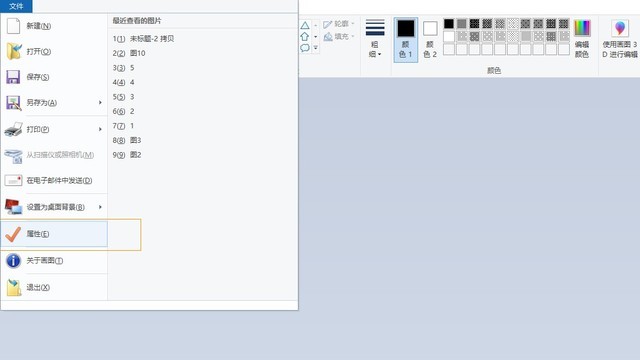
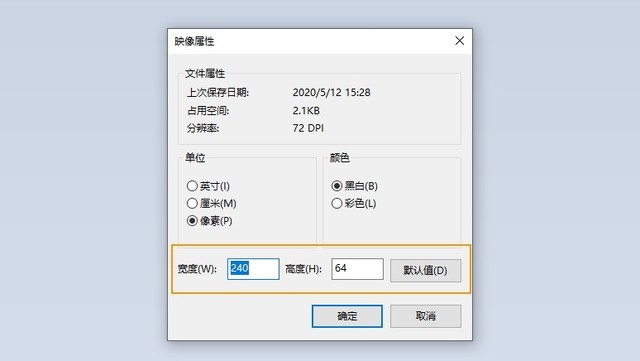
导出完成后,我们打开回到HOFAI PANEL界面,点击【选择Bmp】选择刚才设计的图片路径,再点击【上传Bmp】,上传成功后图片将会在软件界面中显示出来。最后点击【应用】设置即可。

值得注意的一点是:本功能支持图片轮换,也就是玩家可以自行上传2张自定义图片,并分别同步到【页面1】与【页面2】当中,玩家在同步时一定要注意页面的序号对应哦!

好了,以上就是HOFAI的使用方法,发挥想象力,形成自己的个性主机吧!
本文属于原创文章,如若转载,请注明来源:玩转显卡 就用影驰魔盘Xtreme Tuner!//diy.zol.com.cn/743/7439593.html